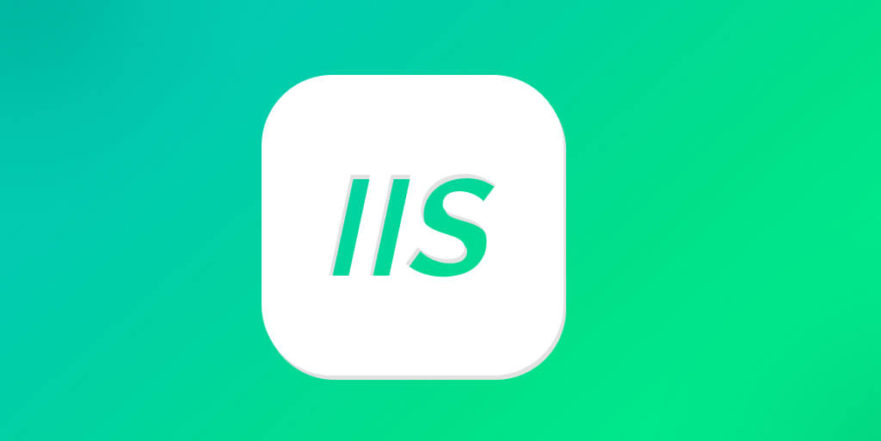Comment résoudre iis http 404 non trouvé des erreurs de fichier?
Tout d'abord, confirmez si le fichier demandé existe. 1. Vérifiez si le fichier existe dans le chemin physique correct et le nom est correct; 2. Vérifiez que la liaison du site IIS et la configuration du pool d'applications sont correctes; 3. Confirmez que la carte du gestionnaire contient l'extension de fichier correspondante; 4. Vérifiez s'il y a des règles de réécriture erronées dans web.config; 5. Activer le suivi de la demande échoué pour localiser avec précision le problème; 6. Assurez-vous que le dossier a lu les autorisations à l'IIS; 7. Confirmez que le site et le pool d'applications sont en cours d'exécution, et enfin, les erreurs 404 peuvent être résolues grâce à un dépannage étape par étape.

HTTP 404 Les erreurs non trouvées dans IIS signifient que le serveur ne peut pas trouver le fichier ou la page demandée. Il s'agit d'un problème courant et peut provenir de problèmes de configuration, de fichiers manquants ou de routage d'URL incorrect. Voici comment dépanner et corriger systématiquement les erreurs IIS 404.

1. Vérifiez que le fichier demandé existe
La cause la plus élémentaire d'une erreur 404 est que le fichier n'existe pas sur le chemin demandé.
- Vérifiez le répertoire physique de votre site Web (par exemple,
C:\inetpub\wwwroot\yoursite) pour s'assurer que le fichier (commeindex.html,default.aspx, etc.) est en fait là. - Assurez-vous que le nom de fichier et l'extension sont corrects - les URL sont sensibles à la casse sur certains paramètres, et des fautes de frappe comme
.htmlvs.htmMatter. - Confirmez que le fichier n'est pas masqué ou bloqué par les autorisations.
Exemple: si vous accédez
https://yoursite.com/about.html, assurez-vous queabout.htmlexiste dans le dossier racine.
2. Vérifiez la configuration du site et de l'application IIS
Les liaisons ou les mappages d'applications mal configurés peuvent conduire à 404S.
- Ouvrez IIS Manager et vérifiez:
- La liaison du site (IP, port, nom d'hôte) correspond à votre demande.
- Le chemin physique pointe vers le dossier correct.
- Si vous utilisez des pools d'applications , assurez-vous que le pool d'applications est en cours d'exécution et attribué correctement.
- Si le site est sous une application ou un répertoire virtuel, assurez-vous qu'il est configuré correctement et ne pointer pas vers un mauvais emplacement.
Aussi:
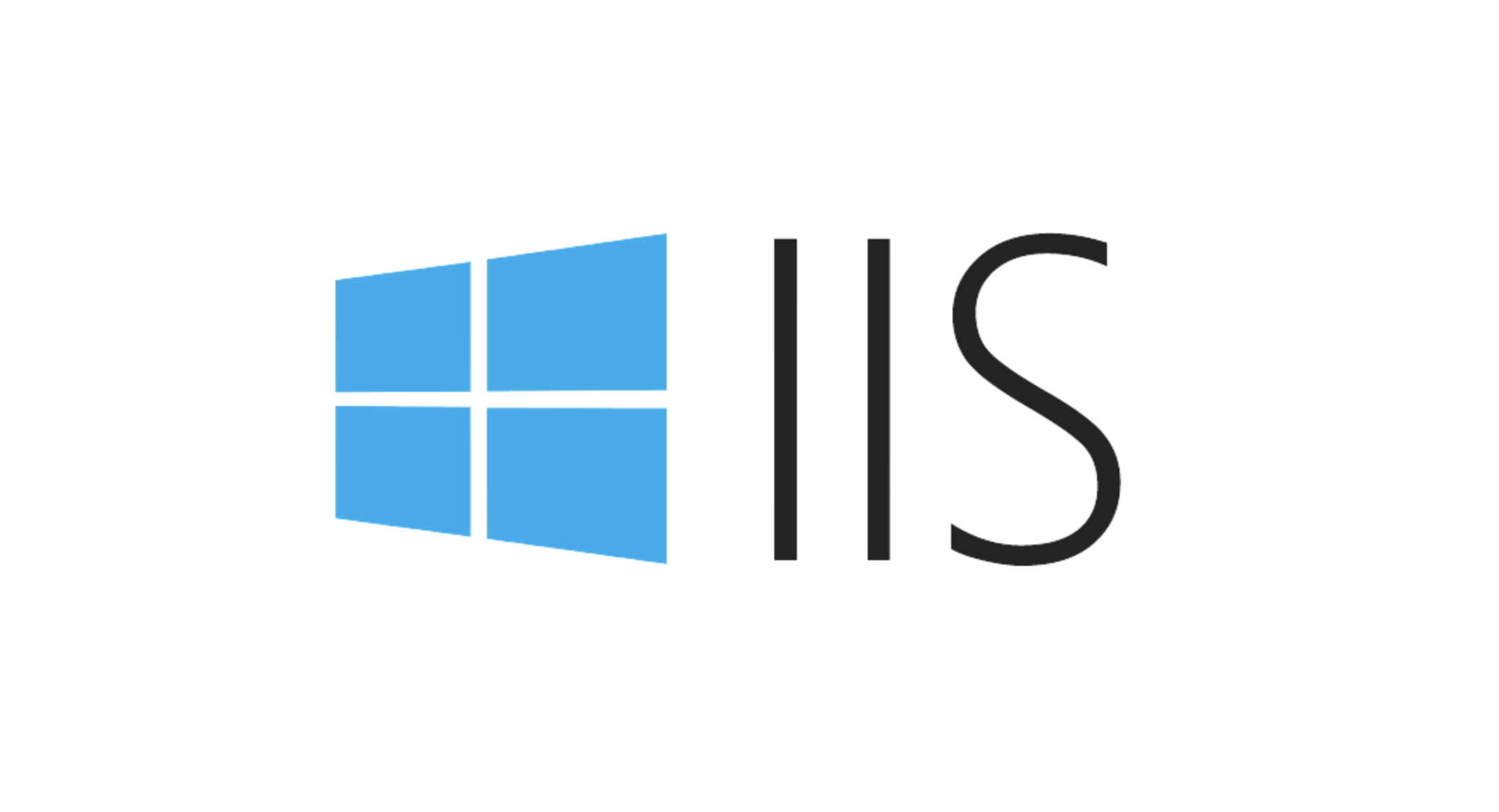
- Assurez-vous que les documents par défaut (comme
index.html,default.aspx) sont répertoriés dans IIS sous la fonction de document par défaut . - Redémarrez le site après avoir apporté des modifications.
3. Confirmer les mappages de gestionnaires et les extensions de fichiers
IIS peut retourner 404.3 si l'extension de fichier n'est pas mappée (par exemple, .aspx , .php , .json ).
- Dans IIS Manager, accédez à votre site → Mappings Handler .
- Vérifiez si le gestionnaire du type de fichier demandé existe:
- Pour
.aspx: devrait avoirASPNetHandlerou similaire. - Pour les fichiers statiques (
.html,.css,.js): assurez-vous que le gestionnaireStaticFileest présent.
- Pour
- En cas de manque, ajoutez le gestionnaire correct ou activez la fonctionnalité via Turn Windows Fonctions ON ou OFF → Internet Information Services → World Wide Web Services → Caractéristiques de développement des applications (par exemple, ASP.NET, CGI, etc.).
Conseil: une erreur 404.3 signifie spécifiquement le type ou le gestionnaire de mime n'est pas configuré.
4. Vérifiez les règles de réécriture Web.config et URL
web.config mal configuré peut bloquer ou rediriger les demandes incorrectement.
- Recherchez des règles
<rewrite></rewrite>qui pourraient rediriger ou bloquer l'accès. - Assurez-vous que les sections
<staticcontent></staticcontent>ou<handlers></handlers>ne suppriment pas ou ne remplacent pas le comportement attendu. - Renommer temporairement
web.configpour tester si le 404 disparaît - si c'est le cas, le problème est dans le fichier de configuration.
Exemple d'une règle problématique:
<règle name = "rediriger les fichiers manquants" stopProcessing = "true"> <match url = ". *" /> <action type = "notfound" /> </cuest>
5. Activer le traçage de la demande échoué (pour un diagnostic détaillé)
Utilisez le traçage des demandes d'échec IIS pour voir exactement où le 404 se produit.
- Dans IIS Manager, accédez à votre site → échange de traçage de la demande .
- Activer le traçage et définir une règle pour le code d'état 404.
- Reproduisez l'erreur et vérifiez les fichiers journaux (
%SystemDrive%\inetpub\logs\FailedReqLogFiles). - Le journal affichera si le problème est pendant l'authentification, la sélection des gestionnaires, l'accès aux fichiers, etc.
Cela aide à faire la distinction entre:
- 404.0 (fichier introuvable)
- 404.1 (non trouvé en raison de l'URL, par exemple, un chemin trop long)
- 404.3 (problème de type mime / gestionnaire)
6. Vérifiez les autorisations sur le fichier / dossier
Même si le fichier existe, IIS peut ne pas avoir la permission de le lire.
- L'identité du pool d'applications (par exemple,
IIS AppPool\YourAppPool) a besoin d'un accès en lecture au dossier du site. - Cliquez avec le bouton droit sur le dossier du site → Propriétés → Sécurité → Ajouter l'utilisateur du pool d'applications avec des autorisations de lecture et d'exécution .
- Alternativement, utilisez
IUSRpour un accès anonyme s'il n'est pas utilisé d'identités personnalisées.
7. Assurez-vous que le site est démarré et en cours d'exécution
- Dans IIS Manager, confirmez que l'état du site est démarré (Green Arrow).
- Si vous êtes arrêté, cliquez avec le bouton droit → Démarrez .
- Vérifiez que le pool d'applications est également en cours d'exécution.
Liste de contrôle de résumé
- ✅ Le fichier existe dans le chemin physique correct
- ✅ Le document par défaut est configuré et le fichier est présent
- ✅ Le mappage du gestionnaire existe pour le type de fichier
- ✅ web.config ne bloque pas ou ne se trompe pas
- ✅ Le dossier a des autorisations de lecture appropriées pour IIS
- ✅ Le site et le pool d'applications sont en cours d'exécution
- ✅ Utiliser le traçage des demandes ratées pour une analyse plus approfondie
La correction des erreurs IIS 404 se résume généralement à l'existence, à la configuration ou aux autorisations. Commencez simple et travaillez. La plupart des problèmes sont résolus en vérifiant le chemin du fichier et les paramètres de gestionnaire.
Ce qui précède est le contenu détaillé de. pour plus d'informations, suivez d'autres articles connexes sur le site Web de PHP en chinois!

Outils d'IA chauds

Undress AI Tool
Images de déshabillage gratuites

Undresser.AI Undress
Application basée sur l'IA pour créer des photos de nu réalistes

AI Clothes Remover
Outil d'IA en ligne pour supprimer les vêtements des photos.

Stock Market GPT
Recherche d'investissement basée sur l'IA pour des décisions plus intelligentes

Article chaud

Outils chauds

Bloc-notes++7.3.1
Éditeur de code facile à utiliser et gratuit

SublimeText3 version chinoise
Version chinoise, très simple à utiliser

Envoyer Studio 13.0.1
Puissant environnement de développement intégré PHP

Dreamweaver CS6
Outils de développement Web visuel

SublimeText3 version Mac
Logiciel d'édition de code au niveau de Dieu (SublimeText3)
 Comment exécuter une application 32 bits sur IIS 64 bits?
Sep 16, 2025 am 05:53 AM
Comment exécuter une application 32 bits sur IIS 64 bits?
Sep 16, 2025 am 05:53 AM
L'activation de la prise en charge de l'application 32 bits est une étape clé. Vous devez trouver le pool d'applications correspondant dans IIS Manager et définir "Activer l'application 32 bits" sur true; 2. Recycler le pool d'applications après modification pour rendre la configuration prendre effet; 3. Assurez-vous que les composants DLL ou COM 32 bits sont enregistrés via RegSVR32 dans le répertoire Syswow64 et vérifiez les autorisations d'identité du pool d'application.
 Comment résoudre les problèmes de performances IIS à l'aide de LogParser?
Sep 21, 2025 am 02:48 AM
Comment résoudre les problèmes de performances IIS à l'aide de LogParser?
Sep 21, 2025 am 02:48 AM
UsellogParsertoidentifyslow-runningrequestsbyqueryingthetime-takenfield et sort de l'Indensée
 Comment déboguer une application exécutée dans IIS?
Sep 21, 2025 am 12:45 AM
Comment déboguer une application exécutée dans IIS?
Sep 21, 2025 am 12:45 AM
IdentifiertTheCorrectW3WP.ExeprocessByrunningiisappincommandPromptTomatchyourApp’sApplicationPoolWithitSpid.2.InvisualStudio, attachthedebuggerTothentifiedw3wp.exeprocess, SelectTheAppropriadedebuggerType (managedorcoceclr).
 Comment gérer IIS en utilisant PowerShell?
Sep 18, 2025 am 06:21 AM
Comment gérer IIS en utilisant PowerShell?
Sep 18, 2025 am 06:21 AM
TomanageiiswithPowershell, FirstInstallImportThewebadmingingModule, Thenusetheiis: DriveandcmdletStroceateWebsites, ConfigureApplicationPools, setbindings, andAssignenslslcertificatesforautomated, répétitif.
 Comment désactiver IIS Logging pour un site Web spécifique?
Sep 16, 2025 am 06:54 AM
Comment désactiver IIS Logging pour un site Web spécifique?
Sep 16, 2025 am 06:54 AM
Pour désactiver la journalisation d'un site Web spécifique sur IIS, trouvez d'abord le site Web cible dans le gestionnaire IIS et entrez le paramètre "Enregistrement du journal", 1. Définissez "Calendrier du journal" sur "Aucun", 2. Décochez "Activer la journalisation", 3. Cliquez sur Appliquer pour enregistrer les modifications, l'opération ne affectera que le site Web actuel; Notez que l'ancien journal ne sera pas supprimé automatiquement et qu'il doit être nettoyé manuellement, et en même temps, confirmez si le chemin du journal est partagé, si les autorisations sont normales et si l'outil de surveillance dépend du journal pour éviter les problèmes ultérieurs.
 Comment corriger 'l'erreur d'application du serveur' après l'installation de l'IIS?
Sep 15, 2025 am 02:41 AM
Comment corriger 'l'erreur d'application du serveur' après l'installation de l'IIS?
Sep 15, 2025 am 02:41 AM
Activer la fonction ASP.NET dans IIS; 2. Exécutez ASPNET_REGIIS-I en tant qu'administrateur pour enregistrer ASP.NET; 3. Définissez la version .NET correcte et le mode pipeline intégré dans le pool d'applications; 4. Grant le dossier du site Web Lire et exécuter les autorisations pour IIS_IUSRS et Identités de pool d'applications; 5. Activer éventuellement les journaux de suivi des demandes et de vérification échoué; 6. Vérifiez les erreurs de fichier Web.config et les erreurs d'application dans la visionneuse d'événements; En effectuant les étapes ci-dessus à leur tour, vous pouvez résoudre les "erreurs d'application du serveur" qui se produisent après l'installation d'IIS, vous assurer que ASP.NET est correctement enregistré et configuré le pool d'applications, et enfin faire fonctionner le site Web normalement.
 Comment configurer PHP sur IIS?
Sep 20, 2025 am 07:03 AM
Comment configurer PHP sur IIS?
Sep 20, 2025 am 07:03 AM
Installer PHP et configurer php.ini pour activer les extensions nécessaires; 2. Activer la fonction CGI dans IIS; 3. Enregistrez PHP en tant qu'application FASTCGI via IIS Manager et Ajouter le mappage. .Php; 4. Créez un fichier de test info.php pour vérifier la configuration, assurez-vous que les autorisations et les chemins sont corrects et redémarrez IIS si nécessaire.
 Quelle est la différence entre IIS et IIS Express?
Sep 11, 2025 am 09:35 AM
Quelle est la différence entre IIS et IIS Express?
Sep 11, 2025 am 09:35 AM
Iisisafull-FEATURYPRODUCTIONWEBSERVERFORHOSTINGLIVEWEBSISSISSEWithAdvancedCapabilitiesLikeApplicationPoolSSL.2.Iisexpressisalight, sur lameure-déminède.